
Conţinut
Din punct de vedere tehnic, limbajul Java nu este acceptat pe Android, ceea ce înseamnă că nu este posibil să rulați fișiere JAR sau să introduceți site-uri web cu conținut Java. Din fericire, există câteva modalități de a evita aceste restricții, în funcție de ceea ce doriți să faceți. Dacă doriți să rulați un fișier JAR pe telefonul dvs. smartphone, trebuie să obțineți acces root și să instalați un emulator; dacă doriți să vizualizați site-uri cu conținut Java, trebuie folosită una dintre metodele desktopului la distanță pentru a le accesa printr-un browser de computer. Consultați pasul 1 de mai jos și aflați cum să faceți ambele.
Pași
Metoda 1 din 2: Emulator
Înrădăcinați-vă smartphone-ul. Pentru a instala un emulator Java, este necesar să aveți acces la rădăcina Android; de aceea, va trebui să parcurgeți pașii pentru a avea acces la acest director. Procesul variază în funcție de dispozitiv, dar acest ghid vă va instrui cum să îl efectuați pe majoritatea dispozitivelor Android.
- Notă: un emulator Java nu vă va permite să vizualizați site-uri web cu Java, ci doar să rulați fișiere JAR. Dacă doriți să introduceți adrese folosind tehnologia Java, citiți următoarea secțiune.

Găsiți și descărcați un emulator Java pentru Android. Există multe emulatoare disponibile, toate cu puncte forte și puncte slabe. Unele vor funcționa mai bine pentru anumite dispozitive; prin urmare, se recomandă să descărcați diferite tipuri. Emulatoarele nu sunt disponibile în magazinul Google Play; trebuie să descărcați fișierele APK de pe site-ul web al fiecărui dezvoltator. Unele dintre cele mai cunoscute sunt:- fonem
- JBED
- JBlend
- Netmite

Instalați și utilizați phoneMe. Descărcați fișierul APK „phoneMe Feature” de pe site-ul web al dezvoltatorului dvs., precum și APK-ul „OpenIntents File Manager”. Copiați ambele fișiere în directorul rădăcină al Android.- Rulați fișierele APK pentru a le instala pe dispozitiv.
- Descărcați JADGen pe computer și utilizați-l pentru a crea un fișier JAD pentru orice JAR pe care doriți să îl rulați.
- Copiați fișierele JAR și JAD în același folder de pe dispozitiv. JAR nu trebuie să aibă spații în numele fișierului.
- Rulați fișierul folosind phoneMe și selectați-l pe dispozitiv.

Instalați și utilizați JBED. Descărcați fișierul JBED și dezarhivați-l de pe computer. Copiați fișierul APK în directorul rădăcină al Android și utilizați ADB pentru a transfera libjbedvm.so în director. Rulați APK-ul pentru al instala pe dispozitiv.- Utilizați ADB și tastați adb push /filelocation/libjbedvm.so / system / lib pentru a transfera fișierul libjbedvm.so.
- Copiați fișierele JAR pe care doriți să le rulați în propriul director al smartphone-ului.
- Deschideți JBED și atingeți butonul „Meniu”. Navigați la locația fișierelor JAR și selectați ce să rulați.
Instalați și utilizați JBlend. Descărcați fișierul JBlend și extrageți conținutul acestuia. Copiați fișierele în memoria smartphone-ului. Instalați aplicația Root Explorer și deschideți-o. Atingeți butonul „r / w”, situat în colțul superior. Copiați următoarele fișiere la destinația specificată:
- ibDxDrmJava.so - / system / lib
- libjbmidpdy.so - / system / lib
- libjbmidp.so - / system / lib
- javax.obex.jar - / system / framework
- MetaMidpPlayer.apk - / system / app
- MidpPlayer.apk - / system / app
- Copiați fișierele JAR pe care doriți să le rulați în spațiul de stocare al smartphone-ului. Utilizați JBlend pentru a selecta fișierele și a le încărca.
Instalați Netmite. Descărcați cea mai recentă versiune de pe site-ul oficial Netmite. Copiați fișierul APK pe smartphone și rulați-l pentru a instala programul.
- Convertiți fișierele JAR / JAD în APK folosind convertorul găsit pe site.
- Copiați fișierul APK convertit pe telefonul smartphone și rulați-l pentru instalare. Repetați procesul pentru toate fișierele JAR care urmează să fie rulate.
- Deschideți Netmite pe telefonul smartphone și utilizați-l pentru a selecta oricare dintre fișierele JAR instalate.
Metoda 2 din 2: Desktop la distanță
Instalați aplicația „Chrome Remote Desktop” pe dispozitivul dvs. Android. Dacă trebuie să accesați un site web cu Java pe telefonul dvs. smartphone, singura modalitate este să utilizați o aplicație desktop la distanță pentru a accesa un alt computer, ceea ce va permite browserului dvs. să fie utilizat pentru a încărca site-ul web.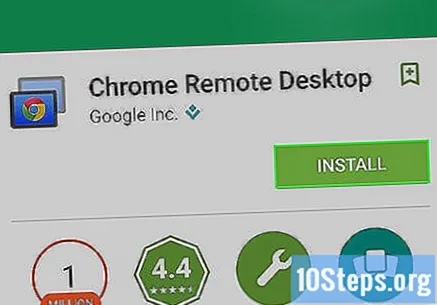
- Aplicația „Desktop la distanță Chrome” se va conecta rapid la computer, făcându-l cel mai simplu mod de configurare a accesului la distanță.
Instalați extensia Desktop la distanță pe computer. Google Chrome va trebui să fie instalat pe computerul dvs. pentru al utiliza. Extensia „Remote Desktop” poate fi instalată gratuit prin Chrome Web Store. Faceți clic pe butonul Meniu Chrome (☰) și selectați Instrumente → Extensii. Faceți clic pe linkul „Obțineți mai multe extensii” din partea de jos a paginii și căutați „Desktop la distanță Chrome”.
- După instalarea extensiei, vi se va cere să vă conectați cu contul dvs. Google și să faceți clic pe butonul „Activați conexiunile la distanță”.
- Puteți crea un cod PIN pentru conexiune, permițând un strat suplimentar de securitate.
Deschideți aplicația „Desktop la distanță”. Conectați-vă cu contul dvs. Google și selectați computerul de acasă din lista conexiunilor disponibile. Introduceți codul PIN, dacă l-ați creat și, după câteva secunde, desktopul se va încărca.
Deschideți browserul de pe desktop. Utilizați aplicația Desktop la distanță pentru a lansa browserul web pe computerul dvs. la distanță. Introduceți adresa site-ului Java pe care doriți să îl vizitați, ca și cum ați folosi computerul. Probabil că veți observa o întârziere după ce ați atins ceva înainte de comanda „răspuns”. Acesta este „decalajul” dintre computerul de la distanță și smartphone-ul dvs.


